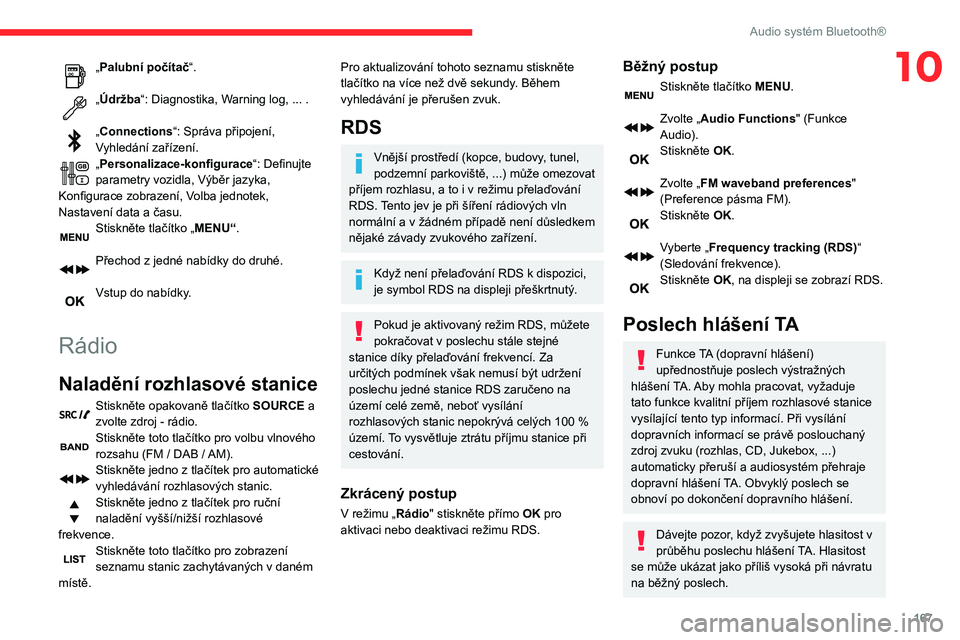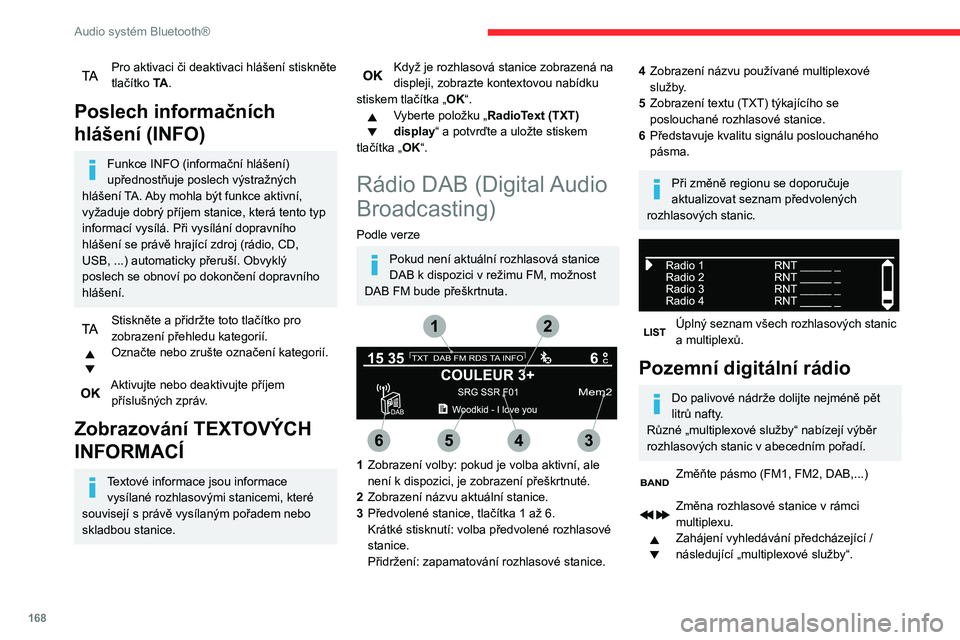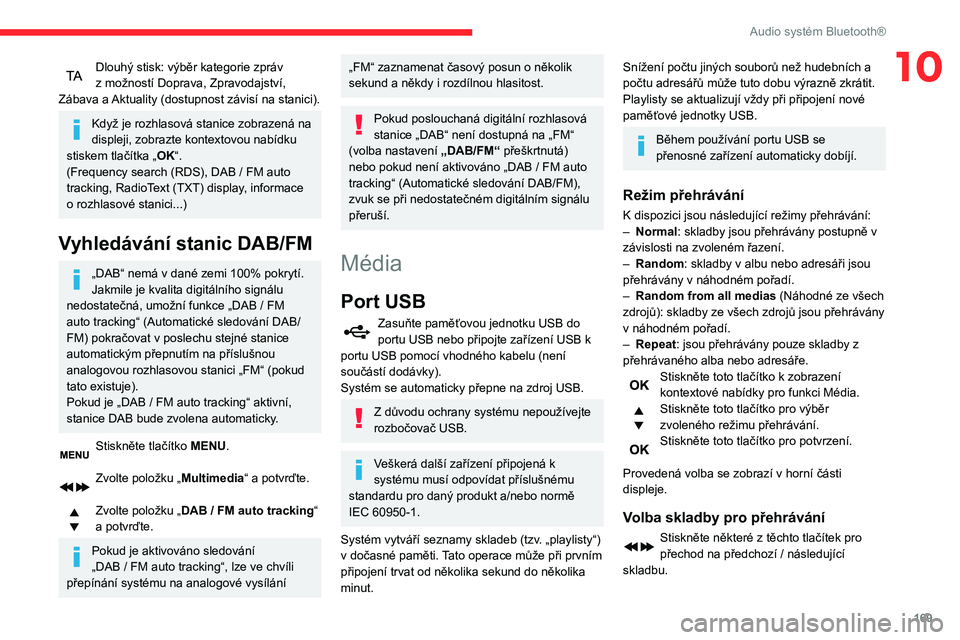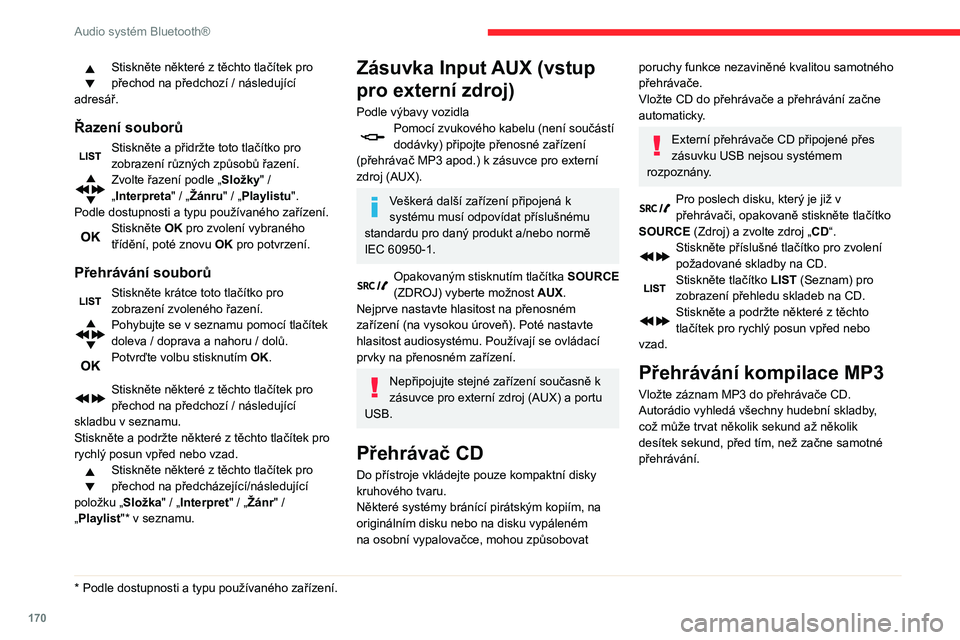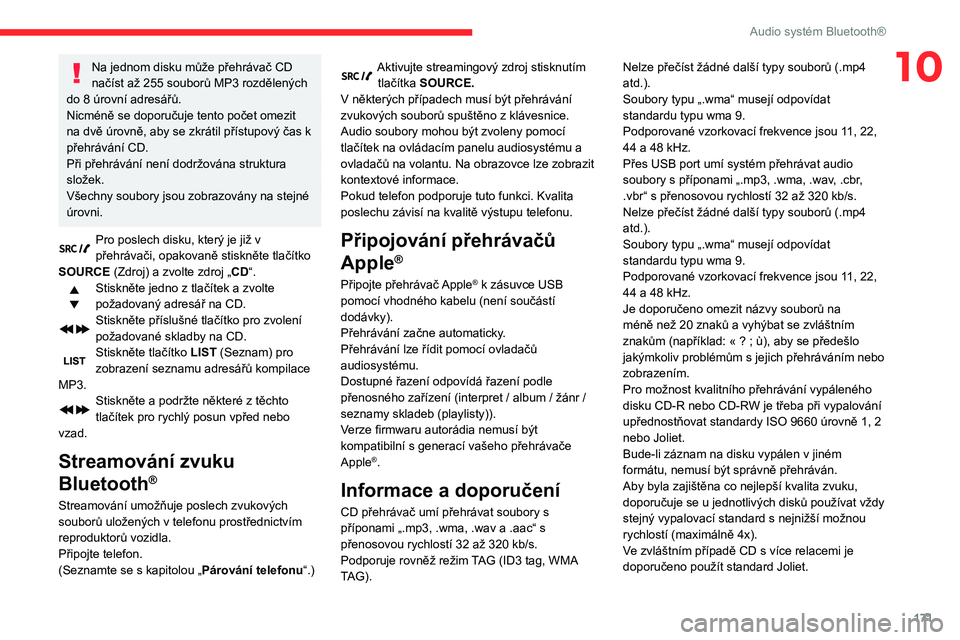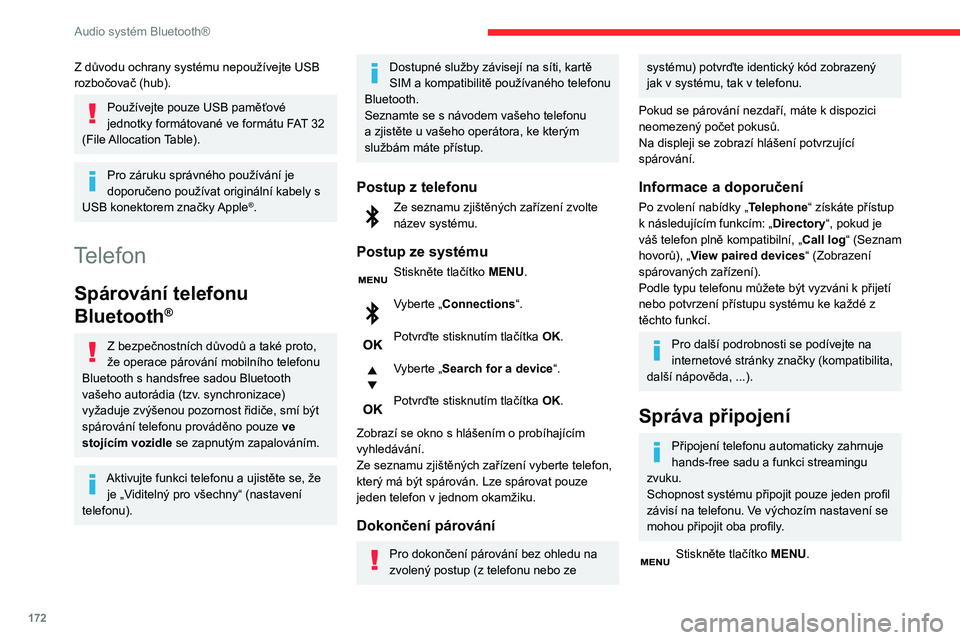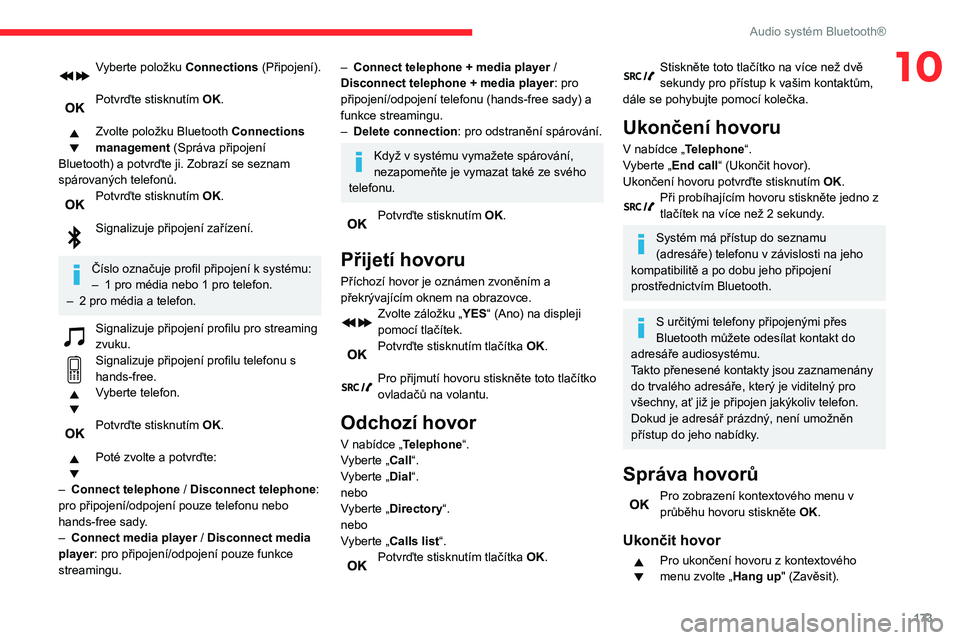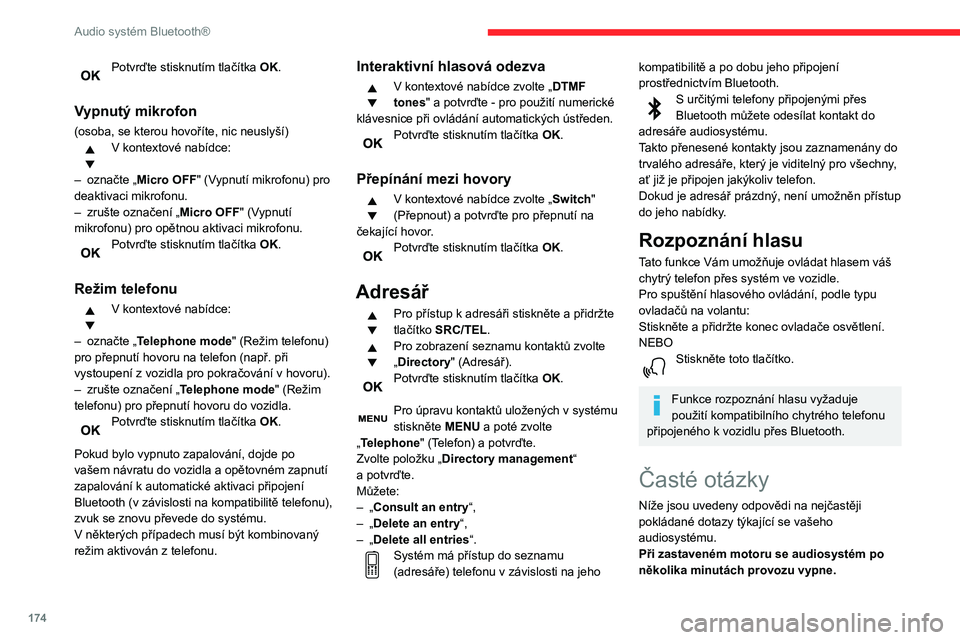Page 169 of 244
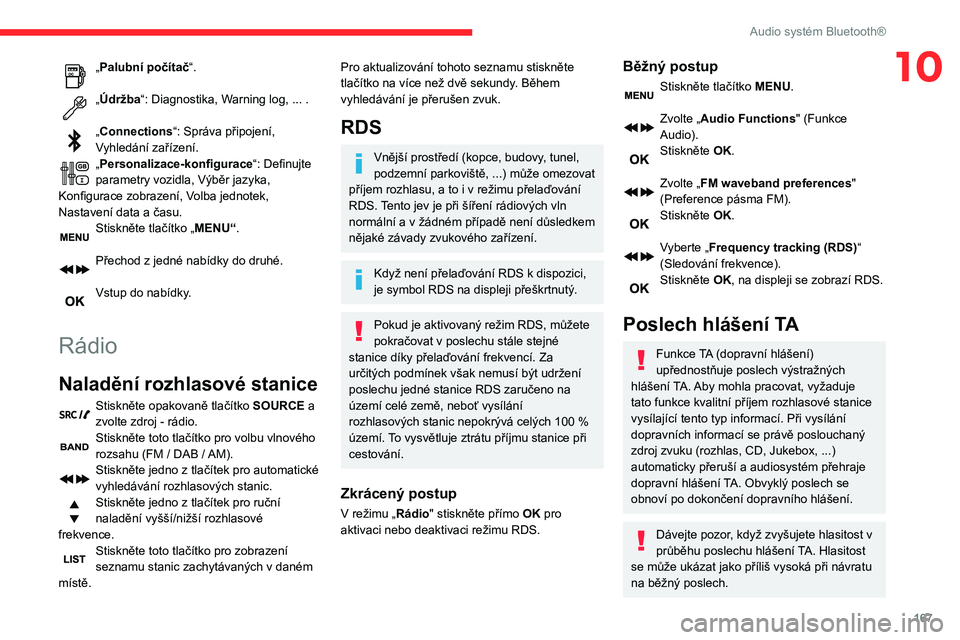
167
Audio systém Bluetooth®
10„Palubní počítač“.
„Údržba“: Diagnostika, Warning log, ... .
„Connections“: Správa připojení,
Vyhledání zařízení.
„Personalizace-konfigurace“: Definujte
parametry vozidla, Výběr jazyka,
Konfigurace zobrazení, Volba jednotek,
Nastavení data a času.Stiskněte tlačítko „MENU“.
Přechod z jedné nabídky do druhé.
Vstup do nabídky.
Rádio
Naladění rozhlasové stanice
Stiskněte opakovaně tlačítko SOURCE a
zvolte zdroj - rádio.
Stiskněte toto tlačítko pro volbu vlnového rozsahu (FM / DAB / AM).Stiskněte jedno z tlačítek pro automatické
vyhledávání rozhlasových stanic.
Stiskněte jedno z tlačítek pro ruční
naladění vyšší/nižší rozhlasové
frekvence.
Stiskněte toto tlačítko pro zobrazení seznamu stanic zachytávaných v daném
místě.
Pro aktualizování tohoto seznamu stiskněte
tlačítko na více než dvě sekundy. Během
vyhledávání je přerušen zvuk.
RDS
Vnější prostředí (kopce, budovy, tunel,
podzemní parkoviště, ...) může omezovat
příjem rozhlasu, a to i v režimu přelaďování
RDS. Tento jev je při šíření rádiových vln
normální a v žádném případě není důsledkem
nějaké závady zvukového zařízení.
Když není přelaďování RDS k dispozici,
je symbol RDS na displeji přeškrtnutý.
Pokud je aktivovaný režim RDS, můžete
pokračovat v poslechu stále stejné
stanice díky přelaďování frekvencí. Za
určitých podmínek však nemusí být udržení
poslechu jedné stanice RDS zaručeno na
území celé země, neboť vysílání
rozhlasových stanic nepokrývá celých 100 %
území. To vysvětluje ztrátu příjmu stanice při
cestování.
Zkrácený postup
V režimu „Rádio" stiskněte přímo OK pro
aktivaci nebo deaktivaci režimu RDS.
Běžný postup
Stiskněte tlačítko MENU.
Zvolte „Audio Functions " (Funkce
Audio).
Stiskněte OK.
Zvolte „FM waveband preferences"
(Preference pásma FM).
Stiskněte OK.
Vyberte „Frequency tracking (RDS)“
(Sledování frekvence).
Stiskněte OK, na displeji se zobrazí RDS.
Poslech hlášení TA
Funkce TA (dopravní hlášení)
upřednostňuje poslech výstražných
hlášení TA. Aby mohla pracovat, vyžaduje
tato funkce kvalitní příjem rozhlasové stanice
vysílající tento typ informací. Při vysílání
dopravních informací se právě poslouchaný
zdroj zvuku (rozhlas, CD, Jukebox, ...)
automaticky přeruší a audiosystém přehraje
dopravní hlášení TA. Obvyklý poslech se
obnoví po dokončení dopravního hlášení.
Dávejte pozor, když zvyšujete hlasitost v
průběhu poslechu hlášení TA. Hlasitost
se může ukázat jako příliš vysoká při návratu
na běžný poslech.
Page 170 of 244
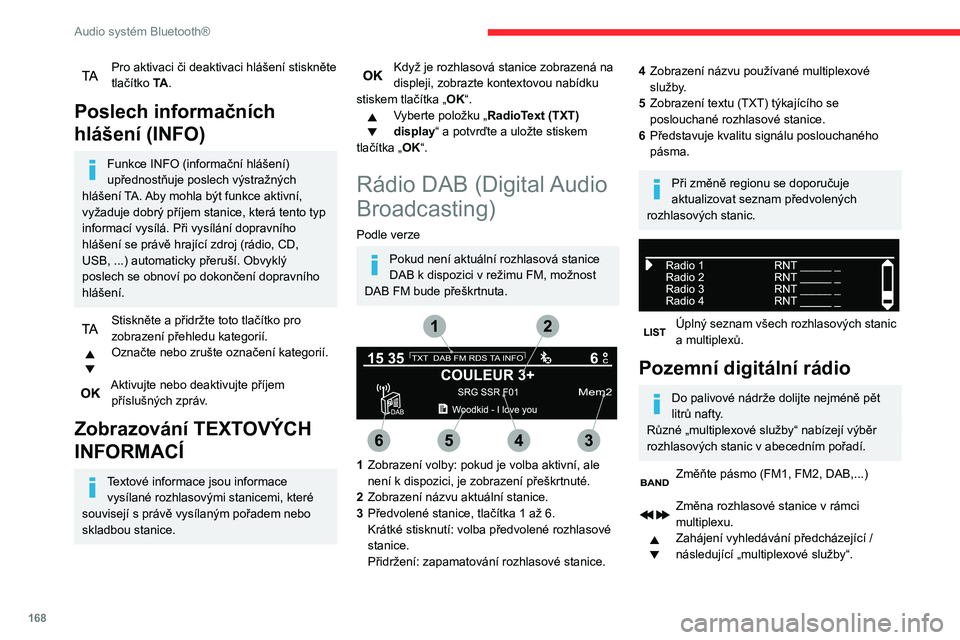
168
Audio systém Bluetooth®
Dlouhý stisk: výběr kategorie zpráv z možností Doprava, Zpravodajství, Zábava a Aktuality (dostupnost závisí na stanici).
Když je rozhlasová stanice zobrazená na
displeji, zobrazte kontextovou nabídku
stiskem tlačítka „OK“.
(Frequency search (RDS), DAB / FM auto tracking, RadioText (TXT) display, informace o rozhlasové stanici...)
Vyhledávání stanic DAB/FM
„DAB“ nemá v dané zemi 100% pokrytí.
Jakmile je kvalita digitálního signálu
nedostatečná, umožní funkce „DAB / FM auto tracking“ (Automatické sledování DAB/
FM) pokračovat v poslechu stejné stanice
automatickým přepnutím na příslušnou
analogovou rozhlasovou stanici „FM“ (pokud
tato existuje).
Pokud je „DAB / FM auto tracking“ aktivní, stanice DAB bude zvolena automaticky.
Stiskněte tlačítko MENU.
Zvolte položku „ Multimedia“ a potvrďte.
Zvolte položku „DAB / FM auto tracking“ a potvrďte.
Pokud je aktivováno sledování „DAB / FM auto tracking“, lze ve chvíli přepínání systému na analogové vysílání
Pro aktivaci či deaktivaci hlášení stiskněte tlačítko TA.
Poslech informačních
hlášení (INFO)
Funkce INFO (informační hlášení)
upřednostňuje poslech výstražných
hlášení TA. Aby mohla být funkce aktivní,
vyžaduje dobrý příjem stanice, která tento typ
informací vysílá. Při vysílání dopravního
hlášení se právě hrající zdroj (rádio, CD,
USB, ...) automaticky přeruší. Obvyklý
poslech se obnoví po dokončení dopravního
hlášení.
Stiskněte a přidržte toto tlačítko pro zobrazení přehledu kategorií.Označte nebo zrušte označení kategorií.
Aktivujte nebo deaktivujte příjem příslušných zpráv.
Zobrazování TEXTOVÝCH
INFORMACÍ
Textové informace jsou informace
vysílané rozhlasovými stanicemi, které
souvisejí s právě vysílaným pořadem nebo
skladbou stanice.
Když je rozhlasová stanice zobrazená na displeji, zobrazte kontextovou nabídku
stiskem tlačítka „OK“.
Vyberte položku „ RadioText (TXT)
display“ a potvrďte a uložte stiskem tlačítka „OK“.
Rádio DAB (Digital Audio
Broadcasting)
Podle verze
Pokud není aktuální rozhlasová stanice
DAB k dispozici v režimu FM, možnost
DAB FM bude přeškrtnuta.
1 Zobrazení volby: pokud je volba aktivní, ale
není k dispozici, je zobrazení přeškrtnuté.
2 Zobrazení názvu aktuální stanice.
3 Předvolené stanice, tlačítka 1 až 6.
Krátké stisknutí: volba předvolené rozhlasové
stanice.
Přidržení: zapamatování rozhlasové stanice.
4Zobrazení názvu používané multiplexové
služby.
5 Zobrazení textu (TXT) týkajícího se
poslouchané rozhlasové stanice.
6 Představuje kvalitu signálu poslouchaného
pásma.
Při změně regionu se doporučuje
aktualizovat seznam předvolených
rozhlasových stanic.
Úplný seznam všech rozhlasových stanic a multiplexů.
Pozemní digitální rádio
Do palivové nádrže dolijte nejméně pět
litrů nafty.
Různé „multiplexové služby“ nabízejí výběr
rozhlasových stanic v abecedním pořadí.
Změňte pásmo (FM1, FM2, DAB,...)
Změna rozhlasové stanice v rámci multiplexu.
Zahájení vyhledávání předcházející /
následující „multiplexové služby“.
Page 171 of 244
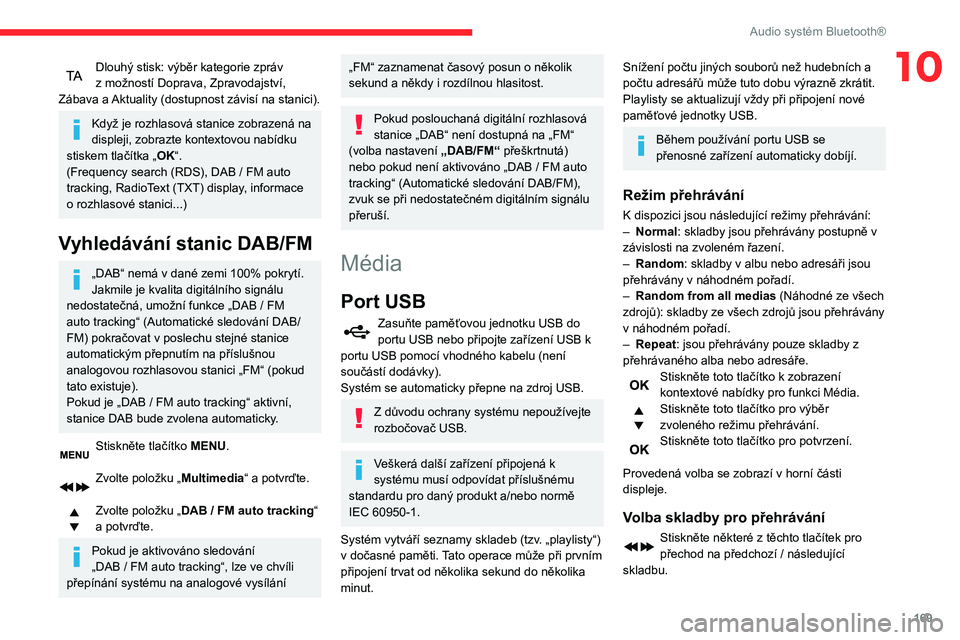
169
Audio systém Bluetooth®
10Dlouhý stisk: výběr kategorie zpráv z možností Doprava, Zpravodajství, Zábava a Aktuality (dostupnost závisí na stanici).
Když je rozhlasová stanice zobrazená na
displeji, zobrazte kontextovou nabídku
stiskem tlačítka „OK“.
(Frequency search (RDS), DAB / FM auto tracking, RadioText (TXT) display, informace o rozhlasové stanici...)
Vyhledávání stanic DAB/FM
„DAB“ nemá v dané zemi 100% pokrytí.
Jakmile je kvalita digitálního signálu
nedostatečná, umožní funkce „DAB / FM auto tracking“ (Automatické sledování DAB/
FM) pokračovat v poslechu stejné stanice
automatickým přepnutím na příslušnou
analogovou rozhlasovou stanici „FM“ (pokud
tato existuje).
Pokud je „DAB / FM auto tracking“ aktivní, stanice DAB bude zvolena automaticky.
Stiskněte tlačítko MENU.
Zvolte položku „ Multimedia“ a potvrďte.
Zvolte položku „DAB / FM auto tracking“ a potvrďte.
Pokud je aktivováno sledování „DAB / FM auto tracking“, lze ve chvíli přepínání systému na analogové vysílání
„FM“ zaznamenat časový posun o několik sekund a někdy i rozdílnou hlasitost.
Pokud poslouchaná digitální rozhlasová
stanice „DAB“ není dostupná na „FM“
(volba nastavení „DAB/FM“ přeškrtnutá)
nebo pokud není aktivováno „DAB / FM auto tracking“ (Automatické sledování DAB/FM),
zvuk se při nedostatečném digitálním signálu
přeruší.
Média
Port USB
Zasuňte paměťovou jednotku USB do portu USB nebo připojte zařízení USB k
portu USB pomocí vhodného kabelu (není
součástí dodávky).
Systém se automaticky přepne na zdroj USB.
Z důvodu ochrany systému nepoužívejte
rozbočovač USB.
Veškerá další zařízení připojená k
systému musí odpovídat příslušnému
standardu pro daný produkt a/nebo normě
IEC 60950-1.
Systém vytváří seznamy skladeb (tzv. „playlisty“)
v dočasné paměti. Tato operace může při prvním
připojení trvat od několika sekund do několika
minut.
Snížení počtu jiných souborů než hudebních a
počtu adresářů může tuto dobu výrazně zkrátit.
Playlisty se aktualizují vždy při připojení nové
paměťové jednotky USB.
Během používání portu USB se
přenosné zařízení automaticky dobíjí.
Režim přehrávání
K dispozici jsou následující režimy přehrávání:– Normal: skladby jsou přehrávány postupně v
závislosti na zvoleném řazení.
– Random: skladby v albu nebo adresáři jsou
přehrávány v náhodném pořadí.
– Random from all medias (Náhodné ze všech
zdrojů): skladby ze všech zdrojů jsou přehrávány
v náhodném pořadí.
– Repeat: jsou přehrávány pouze skladby z
přehrávaného alba nebo adresáře.
Stiskněte toto tlačítko k zobrazení kontextové nabídky pro funkci Média.Stiskněte toto tlačítko pro výběr
zvoleného režimu přehrávání.
Stiskněte toto tlačítko pro potvrzení.
Provedená volba se zobrazí v horní části
displeje.
Volba skladby pro přehrávání
Stiskněte některé z těchto tlačítek pro
přechod na předchozí / následující
skladbu.
Page 172 of 244
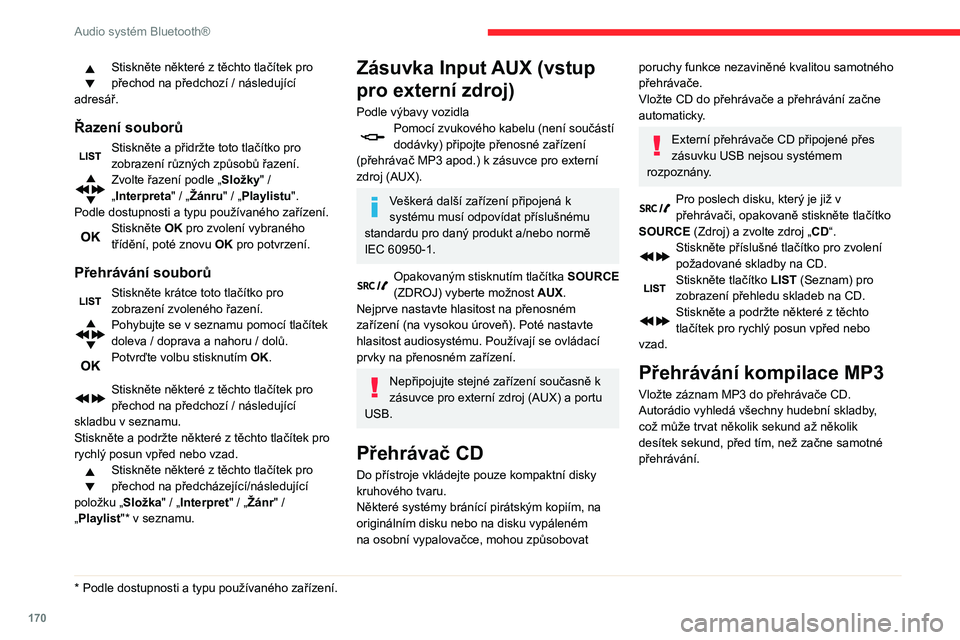
170
Audio systém Bluetooth®
Na jednom disku může přehrávač CD načíst až 255 souborů MP3 rozdělených
do 8 úrovní adresářů.
Nicméně se doporučuje tento počet omezit
na dvě úrovně, aby se zkrátil přístupový čas k
přehrávání CD.
Při přehrávání není dodržována struktura
složek.
Všechny soubory jsou zobrazovány na stejné
úrovni.
Pro poslech disku, který je již v přehrávači, opakovaně stiskněte tlačítko
SOURCE (Zdroj) a zvolte zdroj „CD“.
Stiskněte jedno z tlačítek a zvolte
požadovaný adresář na CD.
Stiskněte příslušné tlačítko pro zvolení
požadované skladby na CD.
Stiskněte tlačítko LIST (Seznam) pro
zobrazení seznamu adresářů kompilace
MP3.
Stiskněte a podržte některé z těchto
tlačítek pro rychlý posun vpřed nebo
vzad.
Streamování zvuku
Bluetooth
®
Streamování umožňuje poslech zvukových
souborů uložených v telefonu prostřednictvím
reproduktorů vozidla.
Připojte telefon.
(Seznamte se s kapitolou „ Párování telefonu“.)
Stiskněte některé z těchto tlačítek pro
přechod na předchozí / následující
adresář.
Řazení souborů
Stiskněte a přidržte toto tlačítko pro zobrazení různých způsobů řazení.Zvolte řazení podle „ Složky" /
„Interpreta" / „ Žánru" / „Playlistu".
Podle dostupnosti a typu používaného zařízení.
Stiskněte OK pro zvolení vybraného
třídění, poté znovu OK pro potvrzení.
Přehrávání souborů
Stiskněte krátce toto tlačítko pro zobrazení zvoleného řazení.Pohybujte se v seznamu pomocí tlačítek
doleva / doprava a nahoru / dolů.
Potvrďte volbu stisknutím OK.
Stiskněte některé z těchto tlačítek pro
přechod na předchozí / následující
skladbu v seznamu.
Stiskněte a podržte některé z těchto tlačítek pro
rychlý posun vpřed nebo vzad.
Stiskněte některé z těchto tlačítek pro
přechod na předcházející/následující
položku „ Složka" / „ Interpret" / „ Žánr" /
„Playlist"* v seznamu.
* Podle dostupnosti a typu používaného zařízení.
Zásuvka Input AUX (vstup
pro externí zdroj)
Podle výbavy vozidlaPomocí zvukového kabelu (není součástí dodávky) připojte přenosné zařízení (přehrávač MP3 apod.) k zásuvce pro externí zdroj (AUX).
Veškerá další zařízení připojená k
systému musí odpovídat příslušnému
standardu pro daný produkt a/nebo normě
IEC 60950-1.
Opakovaným stisknutím tlačítka SOURCE
(ZDROJ) vyberte možnost AUX.
Nejprve nastavte hlasitost na přenosném
zařízení (na vysokou úroveň). Poté nastavte
hlasitost audiosystému. Používají se ovládací
prvky na přenosném zařízení.
Nepřipojujte stejné zařízení současně k
zásuvce pro externí zdroj (AUX) a portu
USB.
Přehrávač CD
Do přístroje vkládejte pouze kompaktní disky
kruhového tvaru.
Některé systémy bránící pirátským kopiím, na
originálním disku nebo na disku vypáleném
na osobní vypalovačce, mohou způsobovat
poruchy funkce nezaviněné kvalitou samotného
přehrávače.
Vložte CD do přehrávače a přehrávání začne
automaticky.
Externí přehrávače CD připojené přes
zásuvku USB nejsou systémem
rozpoznány.
Pro poslech disku, který je již v přehrávači, opakovaně stiskněte tlačítko
SOURCE (Zdroj) a zvolte zdroj „CD“.
Stiskněte příslušné tlačítko pro zvolení
požadované skladby na CD.
Stiskněte tlačítko LIST (Seznam) pro
zobrazení přehledu skladeb na CD.
Stiskněte a podržte některé z těchto
tlačítek pro rychlý posun vpřed nebo
vzad.
Přehrávání kompilace MP3
Vložte záznam MP3 do přehrávače CD.
Autorádio vyhledá všechny hudební skladby,
což může trvat několik sekund až několik
desítek sekund, před tím, než začne samotné
přehrávání.
Page 173 of 244
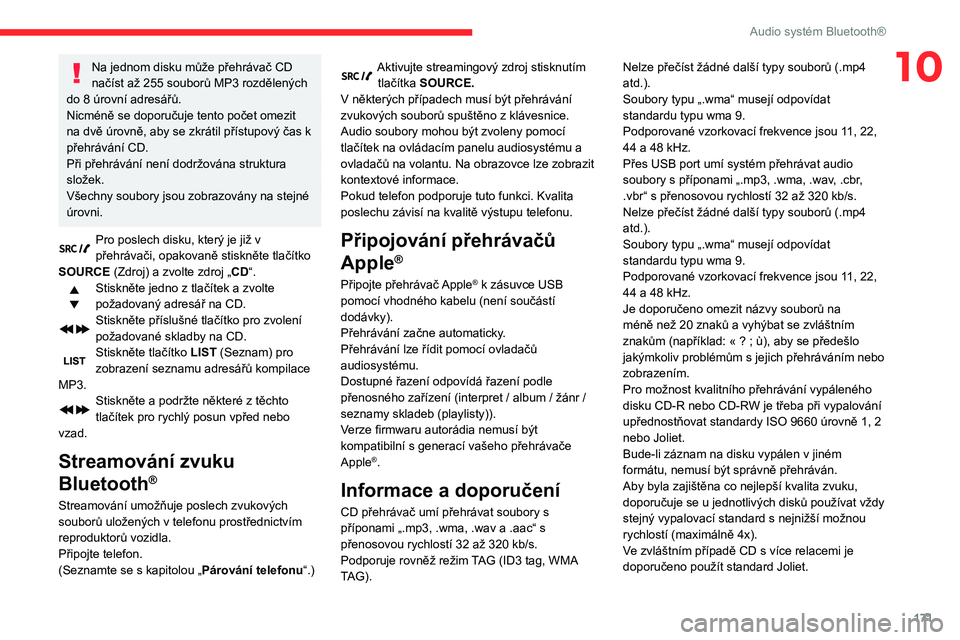
171
Audio systém Bluetooth®
10Na jednom disku může přehrávač CD
načíst až 255 souborů MP3 rozdělených
do 8 úrovní adresářů.
Nicméně se doporučuje tento počet omezit
na dvě úrovně, aby se zkrátil přístupový čas k
přehrávání CD.
Při přehrávání není dodržována struktura
složek.
Všechny soubory jsou zobrazovány na stejné
úrovni.
Pro poslech disku, který je již v přehrávači, opakovaně stiskněte tlačítko
SOURCE (Zdroj) a zvolte zdroj „CD“.
Stiskněte jedno z tlačítek a zvolte
požadovaný adresář na CD.
Stiskněte příslušné tlačítko pro zvolení
požadované skladby na CD.
Stiskněte tlačítko LIST (Seznam) pro
zobrazení seznamu adresářů kompilace
MP3.
Stiskněte a podržte některé z těchto
tlačítek pro rychlý posun vpřed nebo
vzad.
Streamování zvuku
Bluetooth
®
Streamování umožňuje poslech zvukových
souborů uložených v telefonu prostřednictvím
reproduktorů vozidla.
Připojte telefon.
(Seznamte se s kapitolou „ Párování telefonu“.)
Aktivujte streamingový zdroj stisknutím tlačítka SOURCE.
V některých případech musí být přehrávání
zvukových souborů spuštěno z klávesnice.
Audio soubory mohou být zvoleny pomocí
tlačítek na ovládacím panelu audiosystému a
ovladačů na volantu. Na obrazovce lze zobrazit
kontextové informace.
Pokud telefon podporuje tuto funkci. Kvalita
poslechu závisí na kvalitě výstupu telefonu.
Připojování přehrávačů
Apple
®
Připojte přehrávač Apple® k zásuvce USB
pomocí vhodného kabelu (není součástí
dodávky).
Přehrávání začne automaticky.
Přehrávání lze řídit pomocí ovladačů
audiosystému.
Dostupné řazení odpovídá řazení podle
přenosného zařízení (interpret / album / žánr /
seznamy skladeb (playlisty)).
Verze firmwaru autorádia nemusí být
kompatibilní s generací vašeho přehrávače
Apple
®.
Informace a doporučení
CD přehrávač umí přehrávat soubory s
příponami „.mp3, .wma, .wav a .aac“ s
přenosovou rychlostí 32 až 320 kb/s.
Podporuje rovněž režim TAG (ID3 tag, WMA
TAG). Nelze přečíst žádné další typy souborů (.mp4
atd.).
Soubory typu „.wma“ musejí odpovídat
standardu typu wma 9.
Podporované vzorkovací frekvence jsou 11, 22,
44 a 48 kHz.
Přes USB port umí systém přehrávat audio
soubory s příponami „.mp3, .wma, .wav, .cbr,
.vbr“ s přenosovou rychlostí 32 až 320 kb/s.
Nelze přečíst žádné další typy souborů (.mp4
atd.).
Soubory typu „.wma“ musejí odpovídat
standardu typu wma 9.
Podporované vzorkovací frekvence jsou 11, 22,
44 a 48 kHz.
Je doporučeno omezit názvy souborů na
méně než 20 znaků a vyhýbat se zvláštním
znakům (například: « ? ; ù), aby se předešlo jakýmkoliv problémům s jejich přehráváním nebo
zobrazením.
Pro možnost kvalitního přehrávání vypáleného
disku CD-R nebo CD-RW je třeba při vypalování
upřednostňovat standardy ISO 9660 úrovně 1, 2
nebo Joliet.
Bude-li záznam na disku vypálen v jiném
formátu, nemusí být správně přehráván.
Aby byla zajištěna co nejlepší kvalita zvuku,
doporučuje se u jednotlivých disků používat vždy
stejný vypalovací standard s nejnižší možnou
rychlostí (maximálně 4x).
Ve zvláštním případě CD s více relacemi je
doporučeno použít standard Joliet.
Page 174 of 244
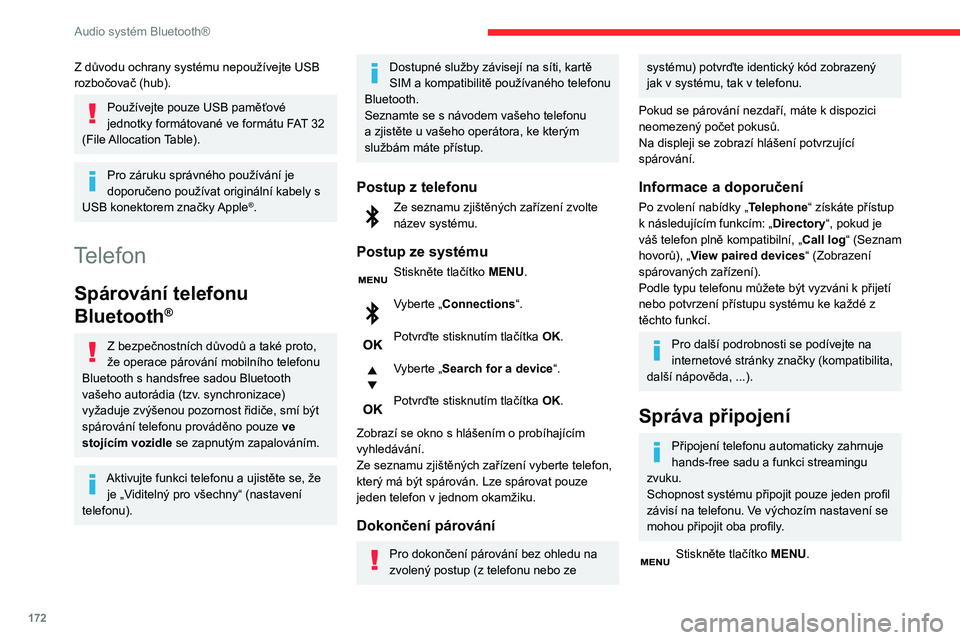
172
Audio systém Bluetooth®
Z důvodu ochrany systému nepoužívejte USB
rozbočovač (hub).
Používejte pouze USB paměťové
jednotky formátované ve formátu FAT 32
(File Allocation Table).
Pro záruku správného používání je
doporučeno používat originální kabely s
USB konektorem značky Apple
®.
Telefon
Spárování telefonu
Bluetooth
®
Z bezpečnostních důvodů a také proto,
že operace párování mobilního telefonu
Bluetooth s handsfree sadou Bluetooth
vašeho autorádia (tzv. synchronizace)
vyžaduje zvýšenou pozornost řidiče, smí být
spárování telefonu prováděno pouze ve
stojícím vozidle se zapnutým zapalováním.
Aktivujte funkci telefonu a ujistěte se, že
je „Viditelný pro všechny“ (nastavení
telefonu).
Dostupné služby závisejí na síti, kartě
SIM a kompatibilitě používaného telefonu
Bluetooth.
Seznamte se s návodem vašeho telefonu
a zjistěte u vašeho operátora, ke kterým
službám máte přístup.
Postup z telefonu
Ze seznamu zjištěných zařízení zvolte název systému.
Postup ze systému
Stiskněte tlačítko MENU.
Vyberte „Connections“.
Potvrďte stisknutím tlačítka OK.
Vyberte „Search for a device“.
Potvrďte stisknutím tlačítka OK.
Zobrazí se okno s hlášením o probíhajícím
vyhledávání.
Ze seznamu zjištěných zařízení vyberte telefon,
který má být spárován. Lze spárovat pouze
jeden telefon v jednom okamžiku.
Dokončení párování
Pro dokončení párování bez ohledu na
zvolený postup (z telefonu nebo ze
systému) potvrďte identický kód zobrazený jak v systému, tak v telefonu.
Pokud se párování nezdaří, máte k dispozici
neomezený počet pokusů.
Na displeji se zobrazí hlášení potvrzující
spárování.
Informace a doporučení
Po zvolení nabídky „Telephone“ získáte přístup k následujícím funkcím: „Directory “, pokud je
váš telefon plně kompatibilní, „ Call log“ (Seznam
hovorů), „View paired devices“ (Zobrazení
spárovaných zařízení).
Podle typu telefonu můžete být vyzváni k přijetí nebo potvrzení přístupu systému ke každé z
těchto funkcí.
Pro další podrobnosti se podívejte na
internetové stránky značky (kompatibilita,
další nápověda, ...).
Správa připojení
Připojení telefonu automaticky zahrnuje
hands-free sadu a funkci streamingu
zvuku.
Schopnost systému připojit pouze jeden profil
závisí na telefonu. Ve výchozím nastavení se
mohou připojit oba profily.
Stiskněte tlačítko MENU.
Page 175 of 244
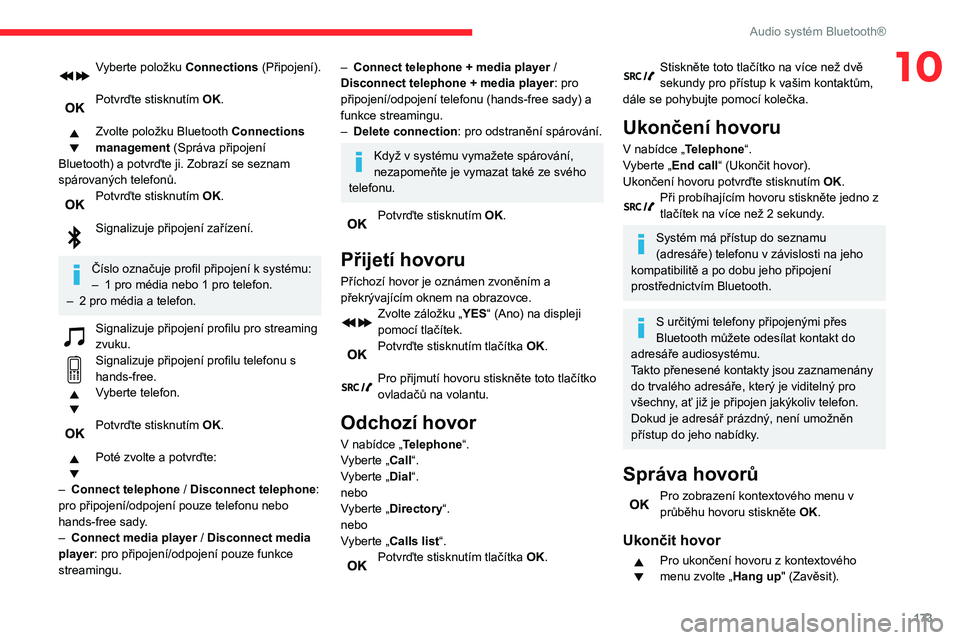
173
Audio systém Bluetooth®
10Vyberte položku Connections (Připojení).
Potvrďte stisknutím OK.
Zvolte položku Bluetooth Connections
management (Správa připojení
Bluetooth) a potvrďte ji. Zobrazí se seznam spárovaných telefonů.Potvrďte stisknutím OK.
Signalizuje připojení zařízení.
Číslo označuje profil připojení k systému:– 1 pro média nebo 1 pro telefon.– 2 pro média a telefon.
Signalizuje připojení profilu pro streaming zvuku.Signalizuje připojení profilu telefonu s hands-free.Vyberte telefon.
Potvrďte stisknutím OK.
Poté zvolte a potvrďte:
– Connect telephone / Disconnect telephone:
pro připojení/odpojení pouze telefonu nebo
hands-free sady.
– Connect media player / Disconnect media
player: pro připojení/odpojení pouze funkce
streamingu.
– Connect telephone + media player /
Disconnect telephone + media player : pro
připojení/odpojení telefonu (hands-free sady) a
funkce streamingu.
– Delete connection: pro odstranění spárování.
Když v systému vymažete spárování,
nezapomeňte je vymazat také ze svého
telefonu.
Potvrďte stisknutím OK.
Přijetí hovoru
Příchozí hovor je oznámen zvoněním a
překrývajícím oknem na obrazovce.
Zvolte záložku „YES“ (Ano) na displeji
pomocí tlačítek.
Potvrďte stisknutím tlačítka OK.
Pro přijmutí hovoru stiskněte toto tlačítko ovladačů na volantu.
Odchozí hovor
V nabídce „Telephone“.
Vyberte „Call“.
Vyberte „Dial“.
nebo
Vyberte „Directory “.
nebo
Vyberte „Calls list“.
Potvrďte stisknutím tlačítka OK.
Stiskněte toto tlačítko na více než dvě sekundy pro přístup k vašim kontaktům,
dále se pohybujte pomocí kolečka.
Ukončení hovoru
V nabídce „Telephone“.
Vyberte „End call “ (Ukončit hovor).
Ukončení hovoru potvrďte stisknutím OK.
Při probíhajícím hovoru stiskněte jedno z tlačítek na více než 2 sekundy.
Systém má přístup do seznamu
(adresáře) telefonu v závislosti na jeho
kompatibilitě a po dobu jeho připojení
prostřednictvím Bluetooth.
S určitými telefony připojenými přes
Bluetooth můžete odesílat kontakt do
adresáře audiosystému.
Takto přenesené kontakty jsou zaznamenány
do trvalého adresáře, který je viditelný pro
všechny, ať již je připojen jakýkoliv telefon.
Dokud je adresář prázdný, není umožněn
přístup do jeho nabídky.
Správa hovorů
Pro zobrazení kontextového menu v průběhu hovoru stiskněte OK.
Ukončit hovor
Pro ukončení hovoru z kontextového
menu zvolte „Hang up" (Zavěsit).
Page 176 of 244
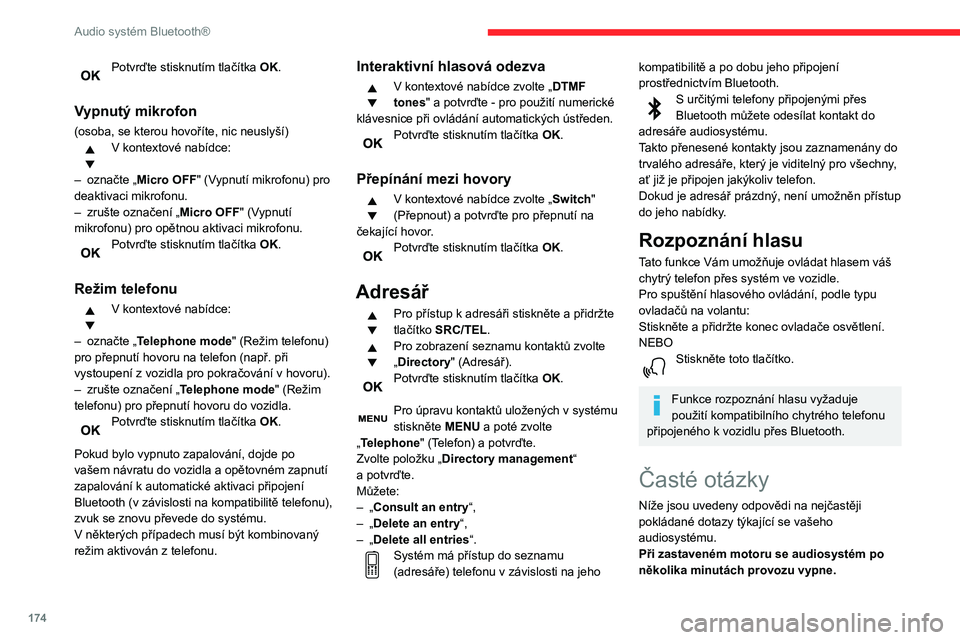
174
Audio systém Bluetooth®
Když je motor vypnutý, závisí doba činnosti audiosystému na stavu nabití akumulátoru.
Vypnutí je normální: audiosystém přejde do
úsporného režimu a vypne se, aby nedošlo k
vybití akumulátoru vozidla.
► Když nastartujete motor vozidla, akumulátor se začne dobíjet.
Na displeji se zobrazí zpráva, že audiosystém
je přehřátý.
Aby bylo zařízení chráněno v případě příliš
vysokých teplot, přepne se audiosystém do
automatického režimu tepelné ochrany, ve
kterém se může snížit hlasitost nebo zastavit
přehrávání CD.
► Vypněte audiosystém na dobu několika minut, aby mohl vychladnout.
Rádio
Mezi jednotlivými zdroji zvuku je rozdíl v
kvalitě poslechu (rádio, přehrávač CD, ...).
V zájmu optimální kvality poslechu je možné
nastavení zvuku (Volume, Bass, Výšky,
Ambience a Loudness) upravit samostatně pro
jednotlivé zdroje zvuku. Výsledkem může být
slyšitelný rozdíl při přepínání zdrojů (rádio, CD
atd.).
► Zkontrolujte, zda jsou nastavení zvuku (Volume, Bass, Výšky, Ambience a Loudness)
vhodná pro poslouchané zdroje. Doporučujeme
nastavit ovladače zvuku (Bass, Výšky a vyvážení
zvuku dopředu-dozadu a doleva-doprava) do
střední pozice, na ekvalizéru nevybírat žádné
Potvrďte stisknutím tlačítka OK.
Vypnutý mikrofon
(osoba, se kterou hovoříte, nic neuslyší)V kontextové nabídce:
– označte „Micro OFF " (Vypnutí mikrofonu) pro
deaktivaci mikrofonu.
– zrušte označení „Micro OFF " (Vypnutí
mikrofonu) pro opětnou aktivaci mikrofonu.
Potvrďte stisknutím tlačítka OK.
Režim telefonu
V kontextové nabídce:
– označte „Telephone mode " (Režim telefonu)
pro přepnutí hovoru na telefon (např. při
vystoupení z vozidla pro pokračování v hovoru).
– zrušte označení „Telephone mode " (Režim
telefonu) pro přepnutí hovoru do vozidla.
Potvrďte stisknutím tlačítka OK.
Pokud bylo vypnuto zapalování, dojde po
vašem návratu do vozidla a opětovném zapnutí
zapalování k automatické aktivaci připojení
Bluetooth (v závislosti na kompatibilitě telefonu),
zvuk se znovu převede do systému.
V některých případech musí být kombinovaný
režim aktivován z telefonu.
Interaktivní hlasová odezva
V kontextové nabídce zvolte „ DTMF
tones" a potvrďte - pro použití numerické
klávesnice při ovládání automatických ústředen.
Potvrďte stisknutím tlačítka OK.
Přepínání mezi hovory
V kontextové nabídce zvolte „ Switch"
(Přepnout) a potvrďte pro přepnutí na
čekající hovor.
Potvrďte stisknutím tlačítka OK.
Adresář
Pro přístup k adresáři stiskněte a přidržte
tlačítko SRC/TEL.
Pro zobrazení seznamu kontaktů zvolte
„Directory " (Adresář).
Potvrďte stisknutím tlačítka OK.
Pro úpravu kontaktů uložených v systému stiskněte MENU a poté zvolte
„Telephone" (Telefon) a potvrďte.
Zvolte položku „ Directory management “
a potvrďte.Můžete:– „Consult an entry“,– „Delete an entry“,– „Delete all entries“.Systém má přístup do seznamu (adresáře) telefonu v závislosti na jeho
kompatibilitě a po dobu jeho připojení
prostřednictvím Bluetooth.
S určitými telefony připojenými přes Bluetooth můžete odesílat kontakt do
adresáře audiosystému.
Takto přenesené kontakty jsou zaznamenány do
trvalého adresáře, který je viditelný pro všechny,
ať již je připojen jakýkoliv telefon.
Dokud je adresář prázdný, není umožněn přístup
do jeho nabídky.
Rozpoznání hlasu
Tato funkce Vám umožňuje ovládat hlasem váš
chytrý telefon přes systém ve vozidle.
Pro spuštění hlasového ovládání, podle typu
ovladačů na volantu:
Stiskněte a přidržte konec ovladače osvětlení.
NEBO
Stiskněte toto tlačítko.
Funkce rozpoznání hlasu vyžaduje
použití kompatibilního chytrého telefonu
připojeného k vozidlu přes Bluetooth.
Časté otázky
Níže jsou uvedeny odpovědi na nejčastěji
pokládané dotazy týkající se vašeho
audiosystému.
Při zastaveném motoru se audiosystém po
několika minutách provozu vypne.
 1
1 2
2 3
3 4
4 5
5 6
6 7
7 8
8 9
9 10
10 11
11 12
12 13
13 14
14 15
15 16
16 17
17 18
18 19
19 20
20 21
21 22
22 23
23 24
24 25
25 26
26 27
27 28
28 29
29 30
30 31
31 32
32 33
33 34
34 35
35 36
36 37
37 38
38 39
39 40
40 41
41 42
42 43
43 44
44 45
45 46
46 47
47 48
48 49
49 50
50 51
51 52
52 53
53 54
54 55
55 56
56 57
57 58
58 59
59 60
60 61
61 62
62 63
63 64
64 65
65 66
66 67
67 68
68 69
69 70
70 71
71 72
72 73
73 74
74 75
75 76
76 77
77 78
78 79
79 80
80 81
81 82
82 83
83 84
84 85
85 86
86 87
87 88
88 89
89 90
90 91
91 92
92 93
93 94
94 95
95 96
96 97
97 98
98 99
99 100
100 101
101 102
102 103
103 104
104 105
105 106
106 107
107 108
108 109
109 110
110 111
111 112
112 113
113 114
114 115
115 116
116 117
117 118
118 119
119 120
120 121
121 122
122 123
123 124
124 125
125 126
126 127
127 128
128 129
129 130
130 131
131 132
132 133
133 134
134 135
135 136
136 137
137 138
138 139
139 140
140 141
141 142
142 143
143 144
144 145
145 146
146 147
147 148
148 149
149 150
150 151
151 152
152 153
153 154
154 155
155 156
156 157
157 158
158 159
159 160
160 161
161 162
162 163
163 164
164 165
165 166
166 167
167 168
168 169
169 170
170 171
171 172
172 173
173 174
174 175
175 176
176 177
177 178
178 179
179 180
180 181
181 182
182 183
183 184
184 185
185 186
186 187
187 188
188 189
189 190
190 191
191 192
192 193
193 194
194 195
195 196
196 197
197 198
198 199
199 200
200 201
201 202
202 203
203 204
204 205
205 206
206 207
207 208
208 209
209 210
210 211
211 212
212 213
213 214
214 215
215 216
216 217
217 218
218 219
219 220
220 221
221 222
222 223
223 224
224 225
225 226
226 227
227 228
228 229
229 230
230 231
231 232
232 233
233 234
234 235
235 236
236 237
237 238
238 239
239 240
240 241
241 242
242 243
243